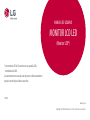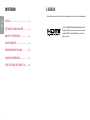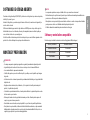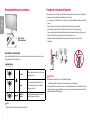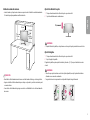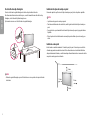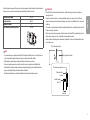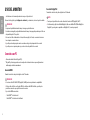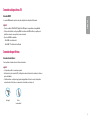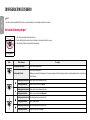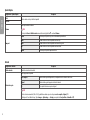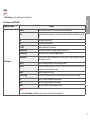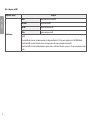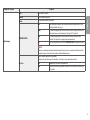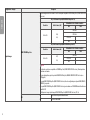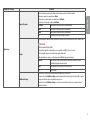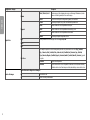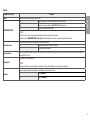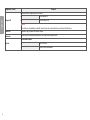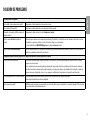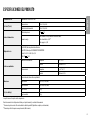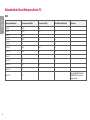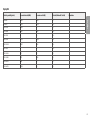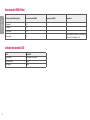LG 32UK550 El manual del propietario
- Categoría
- Televisores
- Tipo
- El manual del propietario
Este manual también es adecuado para
El LG 32UK550-B es un monitor LCD LED de 32 pulgadas con una resolución de 3840 x 2160 píxeles, un tiempo de respuesta de 5 milisegundos y una frecuencia de actualización de 60 Hz. Cuenta con un panel IPS que proporciona una amplia gama de colores y ángulos de visión. El monitor también tiene un puerto USB-C que permite la transferencia de datos y vídeo, y un puerto HDMI que admite contenido 4K a 60 Hz. También tiene altavoces incorporados para que puedas disfrutar del audio sin necesidad de conectar altavoces externos.
El LG 32UK550-B es un monitor LCD LED de 32 pulgadas con una resolución de 3840 x 2160 píxeles, un tiempo de respuesta de 5 milisegundos y una frecuencia de actualización de 60 Hz. Cuenta con un panel IPS que proporciona una amplia gama de colores y ángulos de visión. El monitor también tiene un puerto USB-C que permite la transferencia de datos y vídeo, y un puerto HDMI que admite contenido 4K a 60 Hz. También tiene altavoces incorporados para que puedas disfrutar del audio sin necesidad de conectar altavoces externos.



























-
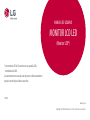 1
1
-
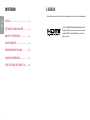 2
2
-
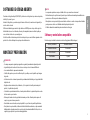 3
3
-
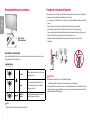 4
4
-
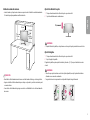 5
5
-
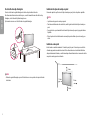 6
6
-
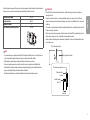 7
7
-
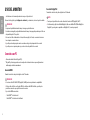 8
8
-
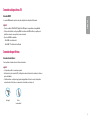 9
9
-
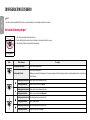 10
10
-
 11
11
-
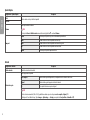 12
12
-
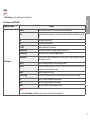 13
13
-
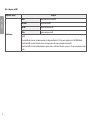 14
14
-
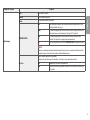 15
15
-
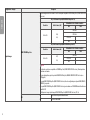 16
16
-
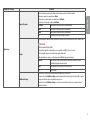 17
17
-
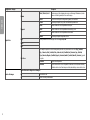 18
18
-
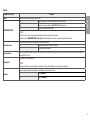 19
19
-
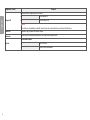 20
20
-
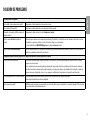 21
21
-
 22
22
-
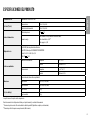 23
23
-
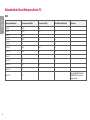 24
24
-
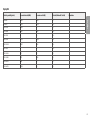 25
25
-
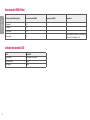 26
26
-
 27
27
LG 32UK550 El manual del propietario
- Categoría
- Televisores
- Tipo
- El manual del propietario
- Este manual también es adecuado para
El LG 32UK550-B es un monitor LCD LED de 32 pulgadas con una resolución de 3840 x 2160 píxeles, un tiempo de respuesta de 5 milisegundos y una frecuencia de actualización de 60 Hz. Cuenta con un panel IPS que proporciona una amplia gama de colores y ángulos de visión. El monitor también tiene un puerto USB-C que permite la transferencia de datos y vídeo, y un puerto HDMI que admite contenido 4K a 60 Hz. También tiene altavoces incorporados para que puedas disfrutar del audio sin necesidad de conectar altavoces externos.
Artículos relacionados
-
LG 27UL650-W Manual de usuario
-
LG 32UN650-W Manual de usuario
-
LG 32UN500-W El manual del propietario
-
LG 27UL550-W El manual del propietario
-
LG 32MN500M-B Manual de usuario
-
LG 32UN550-W El manual del propietario
-
LG 27UL850-W Manual de usuario
-
LG 27UL850-W El manual del propietario
-
LG 27UL500-W El manual del propietario
-
LG 27UK670-B Manual de usuario